قم بنقل الصور من هاتف iPhone أو هاتف Android إلى الكمبيوتر الخاص بك.
أولاً، قم بتوصيل هاتفك بجهاز الكمبيوتر الشخصي باستخدام كبل USB يمكنه نقل الملفات.
-
قم بتشغيل هاتفك وافتحه. يتعذر على جهاز الكمبيوتر الخاص بك العثور على الجهاز إذا كان مقفلاً.
-
على جهاز الكمبيوتر الشخصي، حدد زر البدء ثم حدد الصور لفتح تطبيق الصور.
-
حدد استيراد، ثم حدد جهازك المتصل، ثم اتبع الإرشادات.
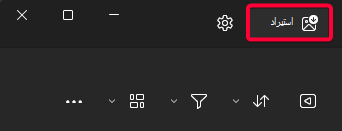
تستطيع انتقاء العناصر المراد استيرادها وتحديد مكان حفظها. انتظر بضع دقائق حتى يتم الكشف والنقل.
أجهزة Android
-
قد يكون لديك بالفعل تطبيق الكاميرا علي هاتفك متزامنًا مع مساحة تخزين علي السحابة مثل OneDrive أو صور Google. إذا كان الأمر كذلك، فسيتم تحميل الصور ومقاطع الفيديو الخاصة بك تلقائياً إلى السحابة. عندما تريد الوصول إلى الصور أو مقاطع الفيديو تلك من الكمبيوتر الخاص بك، يمكنك استخدام متصفح الويب لتنزيل الصور ومقاطع الفيديو المخزنة من سعة التخزين على السحابة.
-
بالنسبة للصور الحديثة، استخدم تطبيق رابط الهاتف من Microsoft Store. باستخدام هذا التطبيق، لا تحتاج إلى كبل USB لعرض الصور الأخيرة ونسخها من الكاميرا ومجلد لقطة الشاشة. تتضمن هذه الميزة فقط الصور الحديثة ولا تستورد مقاطع الفيديو. يتطلب رابط الهاتف التطبيق هاتف Android مع نظام التشغيل Android 7.0 أو أحدث.
-
إذا استخدمت كبل USB للتنزيل مباشرة من جهازك، فقد تحتاج إلى تغيير إعداد الـ USB لنقل الوسائط أو الصور. للحصول على معلومات Google الحالية، اطلع على نقل الملفات بين الكمبيوتر الخاص بك وجهاز Android.
هواتف iPhone
-
قد تظهر لك مطالبة على الجهاز الذي يعمل بنظام التشغيل iOS تطالبك بالوثوق بجهاز الكمبيوتر هذا. حدد وثوق أو سماح للمتابعة. للحصول على معلومات Apple الحالية، راجع "استيراد إلى الكمبيوتر" في نقل الصور ومقاطع الفيديو من iPhone أو iPad أو iPod touchعلى موقع Apple على الويب.
-
إذا تم تمكين iCloud على جهاز iOS، فقد لا تتمكن من تنزيل الصور أو مقاطع الفيديو إذا كانت موجودة على iCloud ولكن ليس على جهازك. إذا كنت تريد فتح هذه الصور أو مقاطع الفيديو أو استيرادها إلى جهاز الكمبيوتر الخاص بك، فقم بذلك باستخدام iCloud for Windows. لمزيد من المعلومات، راجع تنزيل صور iCloud وعرضها على كمبيوتر Windows على موقع Apple على الويب.
الموارد ذات الصلة
-
إذا واجهت مشكلة في توصيل هاتفك، فحاول استخدام كبل USB آخر. تختلف سرعات نقل البيانات باختلاف كبلات USB، ولا يمكن لجميع هذه الكبلات نقل الملفات. احصل على التعليمات بشأن المشاكل في USB.
-
إذا كنت تواجه مشكلة في معرف Apple أو رمز المرور أو رمز التحقق من Apple الخاصين بك، فانتقل إلى دعم Apple للحصول على المزيد من المعلومات.
-
إذا أردت استيراد صور من الكاميرا الخاصة بك بدلاً من هاتفك، فألقِ نظرة على موقع الشركة المصنعة للكاميرا الخاصة بك على الويب للحصول على المعلومات الحالية. للحصول على معلومات عامة حول Windows، راجع جميع صورك.
-
احصل على تعليمات حول تطبيق رابط الهاتف.










